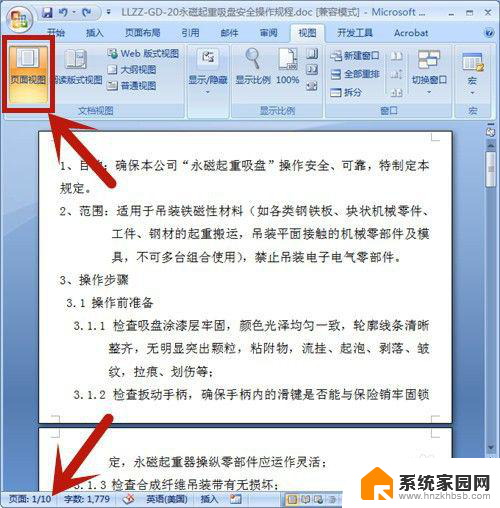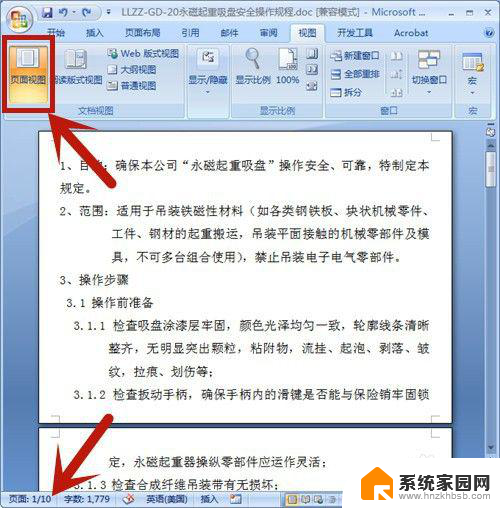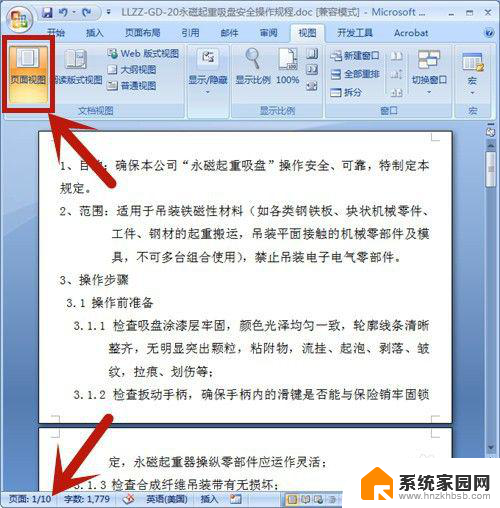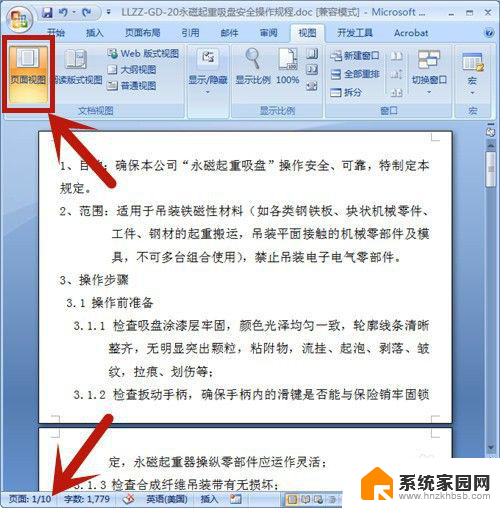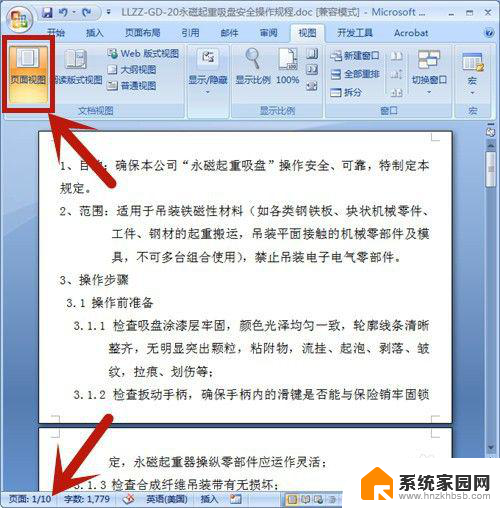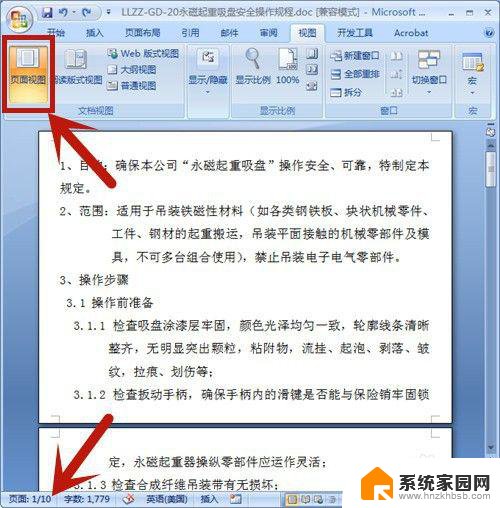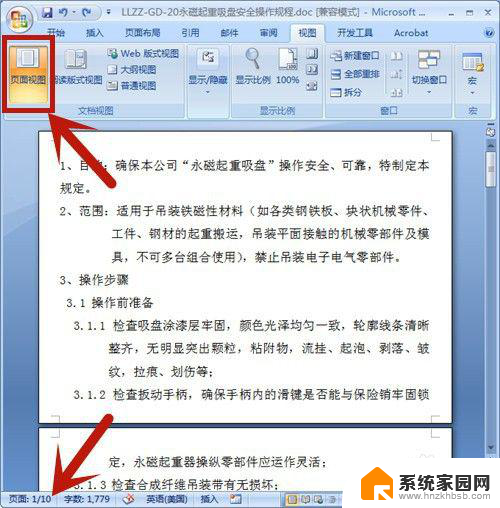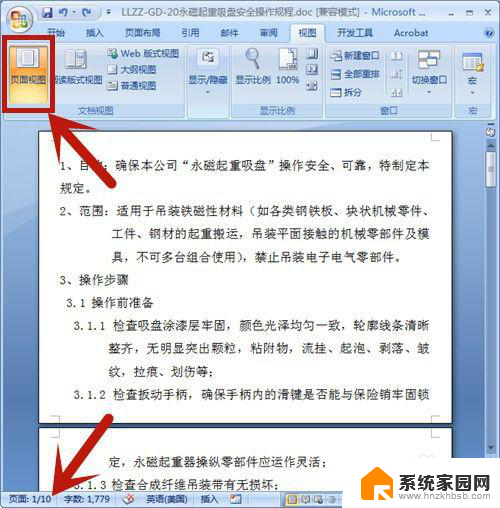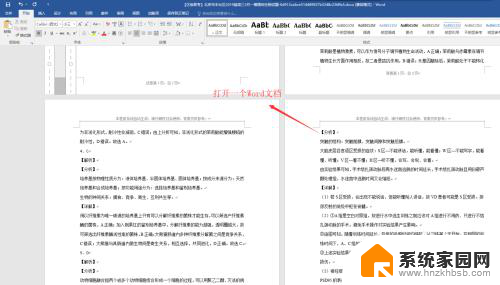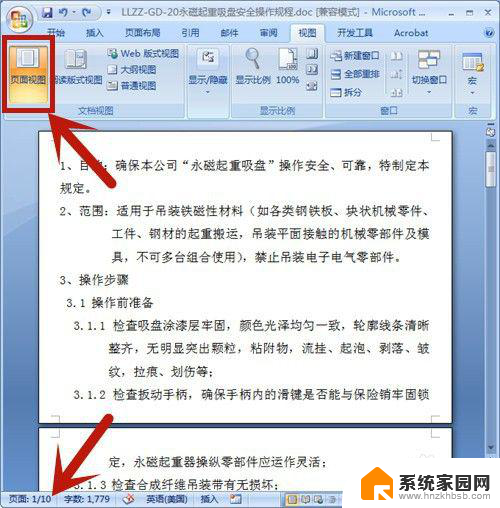如何删除一页word 如何在Word文档中删除某一页
更新时间:2023-10-23 08:52:35作者:xiaoliu
如何删除一页word,在日常工作和学习中,我们经常使用Microsoft Word来编辑文档,有时候我们可能会面临需要删除某一页的情况。无论是因为多余的内容、格式错误还是其他原因,删除一页都是一个常见的需求。在Word文档中如何删除某一页呢?下面将为大家介绍一些简单的方法和技巧,帮助大家轻松实现这一操作。无论您是初学者还是熟练使用Word的专业人士,相信本文的内容都会对您有所帮助。接下来让我们一起来探索如何在Word文档中删除某一页吧!
操作方法:
1.打开Word文档,选择【页面视图】;在文档的左下角有页码的数量,本文档总共有10页。
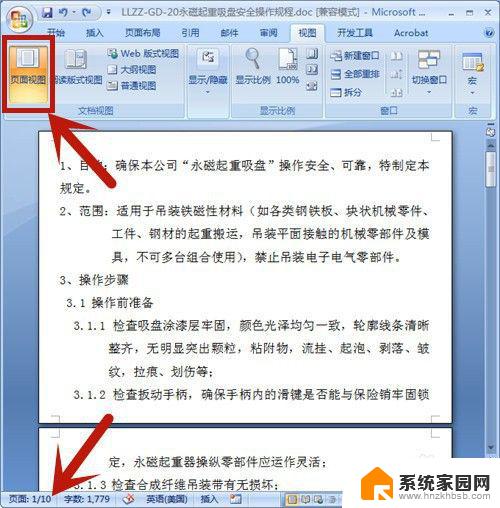
2.按快捷键【Ctrl+G】,选择定位目标为页。并输入所定位的页码:9,然后按【定位】。在这里,定位页码设置为第9页。
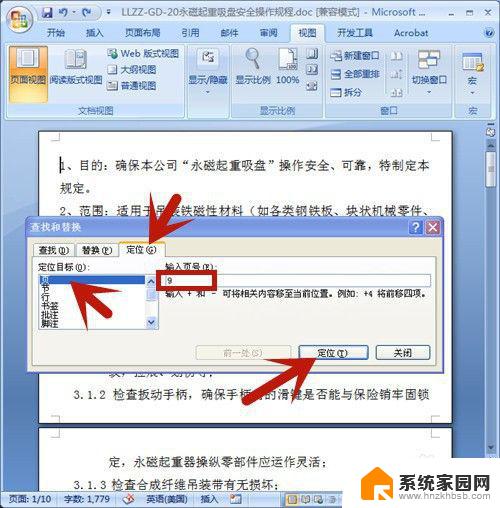
3.鼠标立即定位到第9页的开始处,点击【关闭】。 定位页码设置为第9页。

4.左手按住Shift上档键,右手鼠标点击页尾处,选中整个页面。
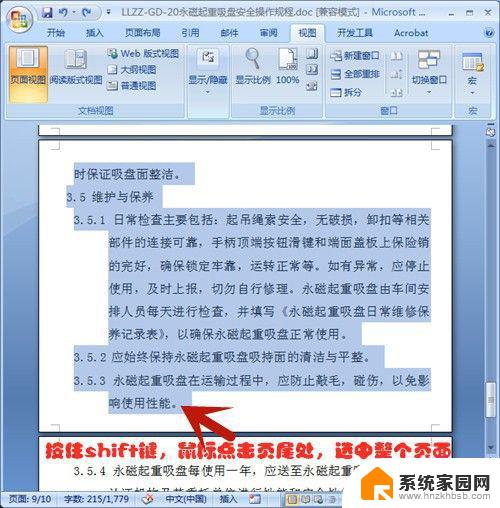
5.按Delete删除键,第9页即被全部删除啦!
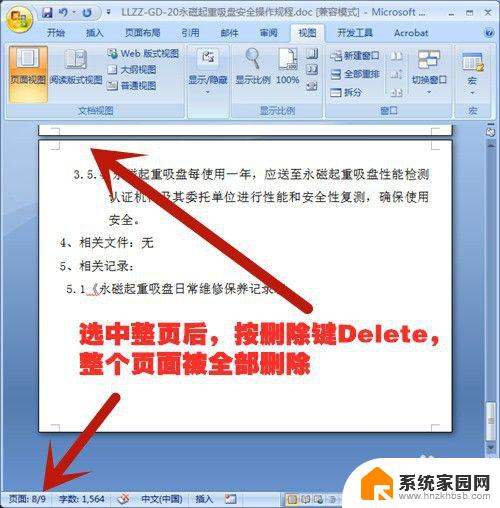
以上就是如何删除 Word 文档一页内容的全部方法,如果您遇到类似情况,可以按照这个方法解决问题。